苹果手机的指纹功能是一项非常方便的功能,可以帮助用户快速解锁手机并进行身份验证,有时候我们可能会忘记或需要重新设置指纹。在这种情况下,重新设置苹果手机指纹就变得非常重要。接下来我们将介绍如何在苹果手机上重新设置指纹的步骤和注意事项。让我们一起来看看吧!
苹果手机指纹重设教程
1.进入 设置>Touch ID与密码,此时会显示让你输入密码

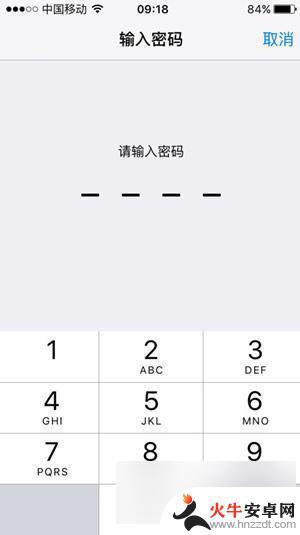
2.密码输入完成后,出现如下界面。点击任一手指,点击删除指纹即可将原有指纹删除,点击添加指纹,即可添加新的指纹
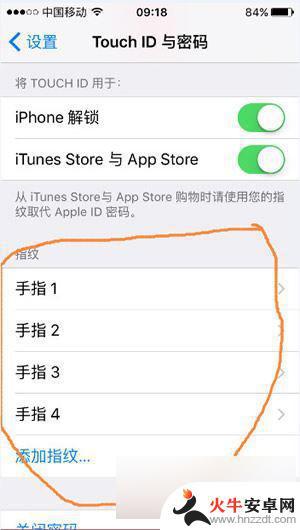
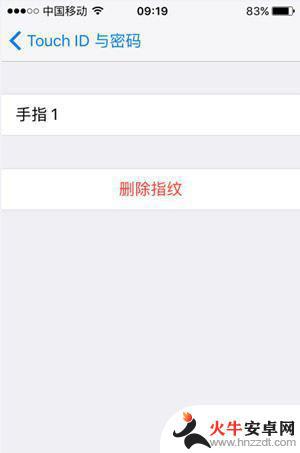
3.如果你的原有指纹较多,想一次性清除所有指纹。可以点击关闭密码,如图所示,选择关闭
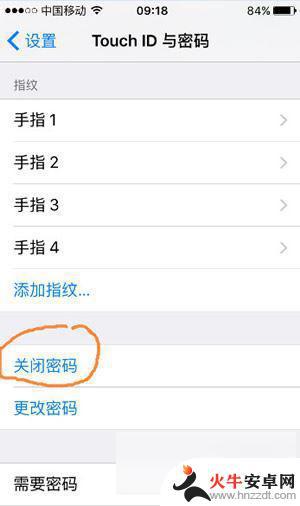

4.选择关闭后,会显示如下界面。点击打开密码,并选择删除指纹
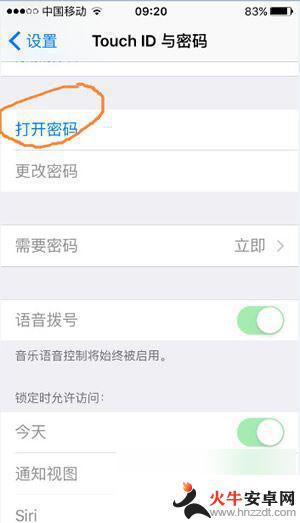

5.然后添加自己的密码,并重新添加及指纹
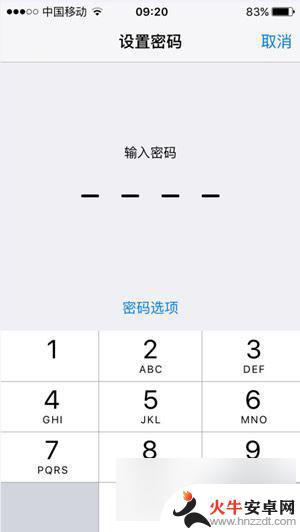
以上是关于如何重新设置苹果手机指纹的全部内容,如果你也遇到同样的情况,请参考小编的方法进行处理,希望对大家有所帮助。














